win10에서 시스템 백업을 만드는 방법
win10에서 시스템 백업을 만드는 방법은 무엇입니까? win10 시스템이 설치된 컴퓨터를 사용할 때, win10 시스템과 함께 제공되는 시스템 백업 기능을 사용하여 백업하여 앞으로도 계속 사용할 수 있습니다. 컴퓨터를 사용할 때 시스템 백업을 생성했다면 컴퓨터에 문제가 발생하더라도 데이터 손실, 파일 손상 및 기타 문제가 발생하지 않으며 수리가 더 편리할 것입니다. 그렇다면 어떻게 수리해야 할까요? win10 시스템은 어떻습니까? 아래에서 편집기가 win10 시스템 백업 튜토리얼을 제공합니다.

Win10 시스템 백업 튜토리얼
1단계: 왼쪽 하단에 있는 시작 메뉴를 마우스 오른쪽 버튼으로 클릭하고 제어판을 클릭합니다.
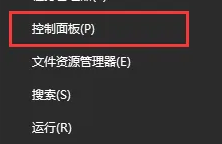
2단계: 팝업 제어판에서 백업 및 복원(Windows 7)을 클릭합니다.
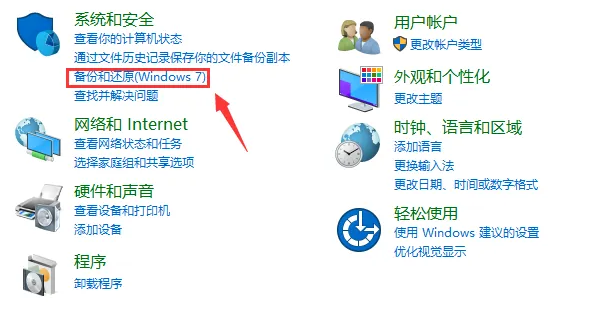
3단계: 백업 및 복원(Windows 7) 인터페이스에서 시스템 이미지 생성을 클릭합니다.
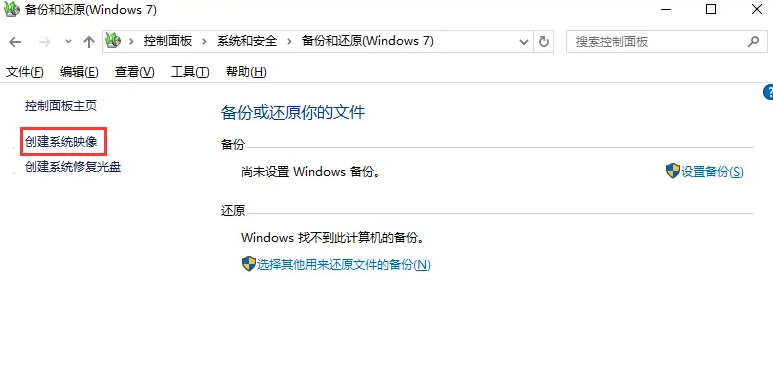
시스템 이미지 옵션을 선택할 때 하드 드라이브에 백업을 저장하도록 선택하고 다음을 클릭하세요. 시스템은 일반적으로 C 드라이브에 있으므로 백업할 때 C 드라이브를 선택하지 마십시오. 또한 선택한 디스크 메모리는 시스템을 수용할 수 있을 만큼 충분히 커야 합니다.
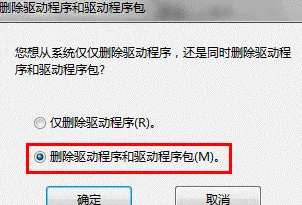
5단계: 백업해야 하는 드라이브를 선택하고 다음을 클릭하세요.
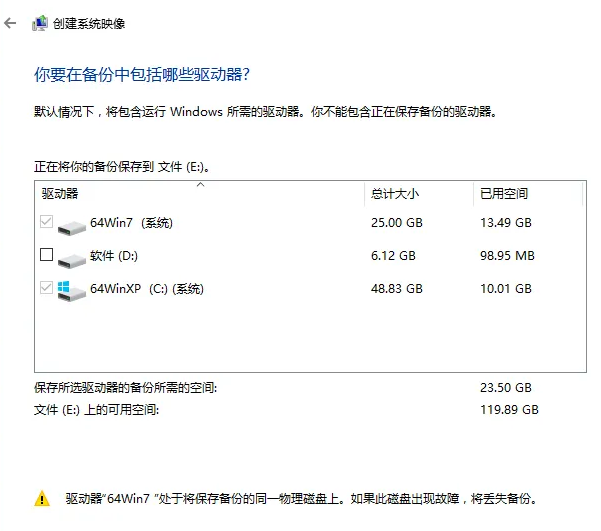
6단계: 백업 시작을 클릭하면 win10이 시스템 백업을 시작합니다.
그렇습니다win10에서 시스템 백업을 만드는 방법은 무엇입니까? win10 시스템 백업 튜토리얼 의 전체 내용은 여기에 있습니다. 더 많은 컴퓨터 브라우저 정보를 보려면 이 사이트를 주목하세요.
위 내용은 win10에서 시스템 백업을 만드는 방법의 상세 내용입니다. 자세한 내용은 PHP 중국어 웹사이트의 기타 관련 기사를 참조하세요!

핫 AI 도구

Undresser.AI Undress
사실적인 누드 사진을 만들기 위한 AI 기반 앱

AI Clothes Remover
사진에서 옷을 제거하는 온라인 AI 도구입니다.

Undress AI Tool
무료로 이미지를 벗다

Clothoff.io
AI 옷 제거제

AI Hentai Generator
AI Hentai를 무료로 생성하십시오.

인기 기사

뜨거운 도구

메모장++7.3.1
사용하기 쉬운 무료 코드 편집기

SublimeText3 중국어 버전
중국어 버전, 사용하기 매우 쉽습니다.

스튜디오 13.0.1 보내기
강력한 PHP 통합 개발 환경

드림위버 CS6
시각적 웹 개발 도구

SublimeText3 Mac 버전
신 수준의 코드 편집 소프트웨어(SublimeText3)

뜨거운 주제
 7555
7555
 15
15
 1384
1384
 52
52
 83
83
 11
11
 59
59
 19
19
 28
28
 96
96
 CUDA의 보편적인 행렬 곱셈: 입문부터 숙련까지!
Mar 25, 2024 pm 12:30 PM
CUDA의 보편적인 행렬 곱셈: 입문부터 숙련까지!
Mar 25, 2024 pm 12:30 PM
GEMM(일반 행렬 곱셈)은 많은 응용 프로그램과 알고리즘의 중요한 부분이며 컴퓨터 하드웨어 성능을 평가하는 중요한 지표 중 하나이기도 합니다. GEMM 구현에 대한 심층적인 연구와 최적화는 고성능 컴퓨팅과 소프트웨어와 하드웨어 시스템 간의 관계를 더 잘 이해하는 데 도움이 될 수 있습니다. 컴퓨터 과학에서 GEMM의 효과적인 최적화는 컴퓨팅 속도를 높이고 리소스를 절약할 수 있으며, 이는 컴퓨터 시스템의 전반적인 성능을 향상시키는 데 중요합니다. GEMM의 작동 원리와 최적화 방법에 대한 심층적인 이해는 현대 컴퓨팅 하드웨어의 잠재력을 더 잘 활용하고 다양하고 복잡한 컴퓨팅 작업에 대한 보다 효율적인 솔루션을 제공하는 데 도움이 될 것입니다. GEMM의 성능을 최적화하여
 화웨이의 Qiankun ADS3.0 지능형 운전 시스템은 8월에 출시될 예정이며 처음으로 Xiangjie S9에 출시될 예정입니다.
Jul 30, 2024 pm 02:17 PM
화웨이의 Qiankun ADS3.0 지능형 운전 시스템은 8월에 출시될 예정이며 처음으로 Xiangjie S9에 출시될 예정입니다.
Jul 30, 2024 pm 02:17 PM
7월 29일, AITO Wenjie의 400,000번째 신차 출시 행사에 Huawei 전무이사이자 Terminal BG 회장이자 Smart Car Solutions BU 회장인 Yu Chengdong이 참석하여 연설을 했으며 Wenjie 시리즈 모델이 출시될 것이라고 발표했습니다. 올해 출시 예정 지난 8월 Huawei Qiankun ADS 3.0 버전이 출시되었으며, 8월부터 9월까지 순차적으로 업그레이드를 추진할 계획입니다. 8월 6일 출시되는 Xiangjie S9에는 화웨이의 ADS3.0 지능형 운전 시스템이 최초로 탑재됩니다. LiDAR의 도움으로 Huawei Qiankun ADS3.0 버전은 지능형 주행 기능을 크게 향상시키고, 엔드투엔드 통합 기능을 갖추고, GOD(일반 장애물 식별)/PDP(예측)의 새로운 엔드투엔드 아키텍처를 채택합니다. 의사결정 및 제어), 주차공간부터 주차공간까지 스마트 드라이빙의 NCA 기능 제공, CAS3.0 업그레이드
 Windows 11의 파일 탐색기에서 시작 백업을 삭제하는 방법
Feb 18, 2024 pm 05:40 PM
Windows 11의 파일 탐색기에서 시작 백업을 삭제하는 방법
Feb 18, 2024 pm 05:40 PM
Windows 11의 파일 탐색기에서 "백업 시작" 옵션을 숨기려면 다음을 수행하십시오. 파일 탐색기에서 시작 백업 옵션을 비활성화하거나 숨기는 방법에는 여러 가지가 있으며, 이 작업을 신속하게 수행하는 데 도움이 되는 몇 가지 방법을 간략하게 나열하겠습니다. 시작하기 전에 이 옵션이 OneDrive와 밀접하게 연결되어 있다는 점을 이해해야 합니다. 라이브러리 폴더(예: 문서, 그림, 음악 등)를 열면 파일 탐색기 경로에 즉시 나타납니다. Windows 11 파일 탐색기에서 시작 백업을 삭제하는 방법 Windows 11 파일 탐색기에서 시작 백업을 삭제하려면 다음 단계를 따르세요.
 PHP에서 MySQL 백업 및 복원을 사용하는 방법은 무엇입니까?
Jun 03, 2024 pm 12:19 PM
PHP에서 MySQL 백업 및 복원을 사용하는 방법은 무엇입니까?
Jun 03, 2024 pm 12:19 PM
PHP에서 MySQL 데이터베이스를 백업하고 복원하는 작업은 다음 단계에 따라 수행할 수 있습니다. 데이터베이스 백업: mysqldump 명령을 사용하여 데이터베이스를 SQL 파일로 덤프합니다. 데이터베이스 복원: mysql 명령을 사용하여 SQL 파일에서 데이터베이스를 복원합니다.
 Realme Phone에서 폴더를 만드는 방법은 무엇입니까?
Mar 23, 2024 pm 02:30 PM
Realme Phone에서 폴더를 만드는 방법은 무엇입니까?
Mar 23, 2024 pm 02:30 PM
제목: Realme Phone 초보자 가이드: Realme Phone에서 폴더를 만드는 방법은 무엇입니까? 현대 사회에서 휴대폰은 사람들의 삶에 없어서는 안 될 도구가 되었습니다. 인기 스마트폰 브랜드인 Realme Phone은 간단하고 실용적인 운영 체제로 사용자들에게 사랑을 받고 있습니다. Realme 휴대폰을 사용하는 과정에서 많은 사람들이 휴대폰에 있는 파일과 애플리케이션을 정리해야 하는 상황에 직면할 수 있는데, 폴더를 만드는 것이 효과적인 방법입니다. 이 기사에서는 사용자가 휴대폰 콘텐츠를 더 잘 관리할 수 있도록 Realme 휴대폰에서 폴더를 만드는 방법을 소개합니다. 아니요.
 김프에서 픽셀 아트를 만드는 방법
Feb 19, 2024 pm 03:24 PM
김프에서 픽셀 아트를 만드는 방법
Feb 19, 2024 pm 03:24 PM
Windows에서 픽셀 아트 제작을 위해 김프를 사용하는 데 관심이 있다면 이 기사가 흥미로울 것입니다. GIMP는 무료 오픈 소스일 뿐만 아니라 사용자가 아름다운 이미지와 디자인을 쉽게 만들 수 있도록 도와주는 잘 알려진 그래픽 편집 소프트웨어입니다. 초보자와 전문 디자이너 모두에게 적합할 뿐만 아니라, 김프는 그리기와 창작을 위한 유일한 구성 요소로 픽셀을 활용하는 디지털 아트의 한 형태인 픽셀 아트를 만드는 데에도 사용할 수 있습니다. 김프에서 픽셀 아트를 만드는 방법 Windows PC에서 김프를 사용하여 픽셀 그림을 만드는 주요 단계는 다음과 같습니다. 김프를 다운로드하여 설치한 다음 응용 프로그램을 시작합니다. 새 이미지를 만듭니다. 너비와 높이의 크기를 조정합니다. 연필 도구를 선택합니다. 브러시 유형을 픽셀로 설정합니다. 설정
 Apple 16 시스템의 어떤 버전이 가장 좋나요?
Mar 08, 2024 pm 05:16 PM
Apple 16 시스템의 어떤 버전이 가장 좋나요?
Mar 08, 2024 pm 05:16 PM
Apple 16 시스템의 최고 버전은 iOS16.1.4입니다. iOS16 시스템의 최고 버전은 사람마다 다를 수 있으며 일상적인 사용 경험의 추가 및 개선도 많은 사용자로부터 호평을 받았습니다. Apple 16 시스템의 가장 좋은 버전은 무엇입니까? 답변: iOS16.1.4 iOS 16 시스템의 가장 좋은 버전은 사람마다 다를 수 있습니다. 공개 정보에 따르면 2022년에 출시된 iOS16은 매우 안정적이고 성능이 뛰어난 버전으로 평가되며, 사용자들은 전반적인 경험에 상당히 만족하고 있습니다. 또한, iOS16에서는 새로운 기능 추가와 일상 사용 경험 개선도 많은 사용자들에게 호평을 받고 있습니다. 특히 업데이트된 배터리 수명, 신호 성능 및 발열 제어 측면에서 사용자 피드백은 비교적 긍정적이었습니다. 그러나 iPhone14를 고려하면
 삭제된 호스트 파일을 복원하는 방법
Feb 22, 2024 pm 10:48 PM
삭제된 호스트 파일을 복원하는 방법
Feb 22, 2024 pm 10:48 PM
제목: 호스트 파일 삭제 후 복원 방법 요약: 호스트 파일은 운영체제에서 매우 중요한 파일로 도메인 이름을 IP 주소에 매핑하는 데 사용됩니다. 실수로 호스트 파일을 삭제한 경우 특정 웹 사이트에 액세스하지 못하거나 기타 네트워크 문제가 발생할 수 있습니다. 이 문서에서는 Windows 및 Mac 운영 체제에서 실수로 삭제된 호스트 파일을 복구하는 방법을 소개합니다. 텍스트: 1. Windows 운영 체제에서 호스트 파일을 복원합니다.



